Οι PPA είναι ένα από τα καλύτερα χαρακτηριστικά του Ubuntu Linux. Με έναν PPA, οι χρήστες μπορούν να εγκαταστήσουν γρήγορα το αγαπημένο τους λογισμικό, σχεδόν αμέσως, χωρίς να χρειάζεται να ανησυχούν για το αν το Ubuntu Linux το μεταφέρει στις πηγές λογισμικού τους. Ακόμα, επειδή είναι τόσο χρήσιμο όσο το χαρακτηριστικό του PPA, έχει ένα μεγάλο πρόβλημα: την εγκατάλειψη του PPA. Το γεγονός είναι ότι πολλά από αυτά τα αποθετήρια λογισμικού προσαρμοσμένα, αν και χρήσιμα, μπορούν να εγκαταλειφθούν από τους δημιουργούς τους, γεγονός που δίνει στον χρήστη 404 σφάλματα κατά την ενημέρωση με τον διαχειριστή πακέτων του Ubuntu.
Σε αυτόν τον οδηγό, θα δούμε πώς να αντιμετωπίσουμε το 404σφάλματα με PPA του Ubuntu και πώς να τα διορθώσετε. Για να ξεκινήσετε, ανοίξτε το "Λογισμικό & ενημερώσεις", όπως απαιτείται για να διορθώσετε σφάλματα PPA στο Ubuntu. Δεν είστε σίγουροι για την εκκίνηση της εφαρμογής "Λογισμικό & ενημερώσεις"; Τύπος Alt + F2 για να ανοίξετε το πρόγραμμα γρήγορης εκκίνησης στην επιφάνεια εργασίας σας. Στη συνέχεια, εκτελέστε την ακόλουθη εντολή σε αυτήν.
software-properties-gtk
Με την εφαρμογή "Λογισμικό & ενημερώσεις" να ανοίγει στο δικό σαςLinux, εντοπίστε την καρτέλα "Άλλο Λογισμικό" και κάντε κλικ πάνω σε αυτήν, καθώς πρόκειται για την περιοχή όπου τα αποθετήρια λογισμικού τρίτων (AKA PPAs) προστίθενται στο Ubuntu και η πλειοψηφία αυτού του οδηγού θα επικεντρωθεί σε αυτόν τον τομέα.
Καταργήστε ένα σπασμένο PPA
Μερικές φορές οι PPA Ubuntu πηγαίνουν εγκαταλελειμμένες. Ο πιο πιθανός λόγος ότι αυτοί οι PPAs λογισμικού ξεπεραστούν είναι ότι οι προγραμματιστές παραμελούν είτε την προσθήκη πακέτων για νεότερες εκδόσεις του Ubuntu.
Αυτό το πρόβλημα είναι πολύ εύκολο να διορθωθεί. Αρχικά, κοιτάξτε στο "Άλλο Λογισμικό" για τον PPA που δεν φαίνεται να λειτουργεί σωστά και κάντε κλικ πάνω του με το ποντίκι. Αφού κάνετε κλικ με το ποντίκι, θα εμφανιστούν τα κουμπιά "Επεξεργασία" και "Κατάργηση" που είχαν προηγουμένως γκρι.
Για να απενεργοποιήσετε μια μη απόκριση PPA, κάντε κλικ στοπλαίσιο ελέγχου δίπλα σε αυτό. Αυτή η ενέργεια δεν θα την διαγράψει από το σύστημα, αλλά θα την απενεργοποιήσει ώστε ο υπολογιστής σας Ubuntu να μην προσπαθήσει να το χρησιμοποιήσει. Η εκτέλεση αυτής της διαδρομής είναι καλύτερο εάν ο διαχειριστής του PPA τελικά έρθει να υποστηρίξει την απελευθέρωση του Ubuntu.

Εάν ο ΟΛΠ εγκαταλείπεται οριστικά και τοο συντηρητής δεν θα υποστηρίξει ποτέ την απελευθέρωση του Ubuntu Linux, η απενεργοποίηση δεν είναι αρκετή. Αντ 'αυτού, θα πρέπει να το αφαιρέσετε εντελώς από το σύστημα. Επιλέξτε τον μη εξουσιοδοτημένο ΤΠΔ στη λίστα κάτω από το "Άλλο Λογισμικό". Στη συνέχεια, κάντε κλικ στο κουμπί "Κατάργηση".
Αφού αφαιρέσετε τον PPA από το σύστημα, κάντε κλικ στην επιλογή "Κλείσιμο". Από εκεί, το "Λογισμικό & Ενημερώσεις" θα προσπαθήσει να αναζωογονήσει τις πηγές λογισμικού και το σφάλμα 404 θα πάει μακριά.
Περισσότερα βοήθεια για την κατάργηση των PPAs από το Ubuntu
Στον οδηγό αυτό, περιγράψαμε συνοπτικά πώς να αφαιρέσετεPPAs από το Ubuntu Linux. Ωστόσο, υπάρχουν πολλά περισσότερα για να μάθετε σχετικά με τους ΟΛΠ, πώς να τα αφαιρέσετε και τι είναι γι 'αυτό δεν μπορούμε να μπει σε αυτό το άρθρο. Εάν έχετε περισσότερες ερωτήσεις ή χρειάζεστε περισσότερη βοήθεια για να απαλλαγείτε από αυτά στο Ubuntu, ανατρέξτε στον οδηγό μας σε βάθος σχετικά με τον τρόπο κατάργησης των συμβάσεων.
Ο καθορισμός ενός PPA εισήχθη εσφαλμένα
Δεν είναι όλα τα προβλήματα με τους PPA λόγω τουεγκαταλελειμμένα αποθετήρια. Τα 404 σφάλματα με PPA Ubuntu μπορούν επίσης να συμβούν αν οι χρήστες προσθέσουν με μη αυτόματο τρόπο έναν PPA με το GUI "Λογισμικό & Ενημερώσεις" και γράψουν κάτι στην εντολή repo λάθος.
Για παράδειγμα, εάν προσθέσετε το Firefox Beta PPA στο Ubuntu αλλά γράψατε λάθος Firefox, ο PPA του Firefox δεν θα λειτουργήσει σωστά και θα εμφανιστεί το σφάλμα 404.
Η τοποθέτηση ενός PPA με σφάλματα είναι μια γρήγορη λύση και μπορεί να γίνει απευθείας στο τμήμα "Άλλο Λογισμικό". Για να ξεκινήσετε, ανατρέξτε στη λίστα με τους PPA που έχετε προσθέσει στο Ubuntu και βρείτε το αναξιόπιστο repo.
Μόλις βρείτε το αναξιόπιστο repo στοΣτο "Λογισμικό & ενημερώσεις", κάντε κλικ σε αυτό με το ποντίκι για να το επιλέξετε. Στη συνέχεια, κάντε το δρόμο σας στο κουμπί "Επεξεργασία" και κάντε κλικ σε αυτό για να εμφανιστεί η λειτουργία επεξεργασίας για το αναφερόμενο ανακριβές repo.
Αφού κάνετε κλικ στο κουμπί "Επεξεργασία", ένα αναδυόμενο παράθυροθα εμφανιστεί στην οθόνη. Σε αυτό το παράθυρο θα εμφανιστεί η ένδειξη "Επεξεργασία πηγής", ακολουθούμενη από διάφορα πλαίσια κειμένου. Αναζητήστε το πλαίσιο "URI", περάστε και διορθώστε το λάθος στη γραμμή URI.
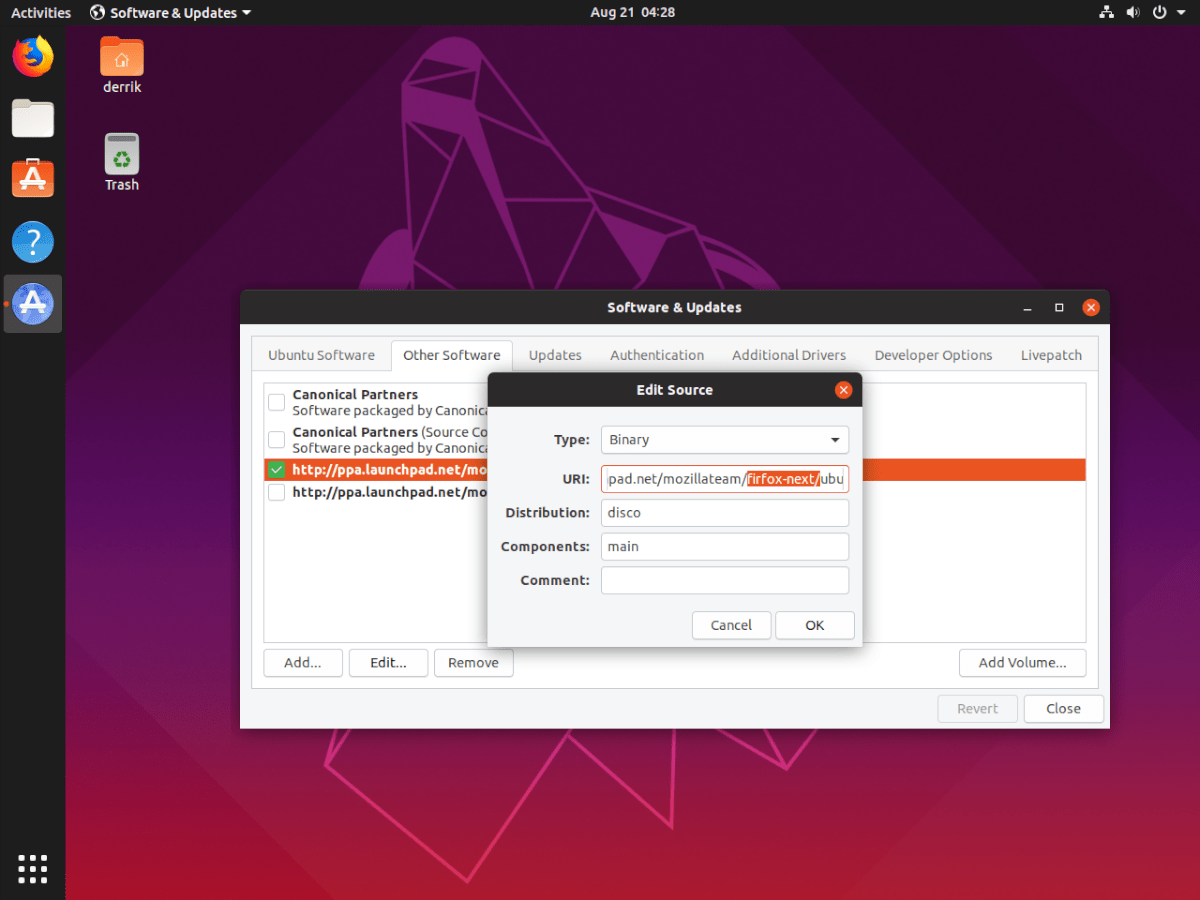
Σημείωση: δεν είστε σίγουροι για το τι έχει ορθογραφηθεί στην PPA του Ubuntu; Προχωρήστε στη σελίδα όπου βρήκατε τον PPA και επιλέξτε "Τεχνικές λεπτομέρειες σχετικά με αυτήν την PPA". Θα δώσει την πλήρη γραμμή APT που μπορείτε να προσθέσετε ξανά.
Αφού πραγματοποίησε αλλαγές στο σπασμένο PPA στοΣτην ενότητα "Λογισμικό & Ενημερώσεις", κάντε κλικ στο κουμπί "OK" για να ολοκληρώσετε την επεξεργασία. Μόλις επιλέξετε το κουμπί "OK", το σύστημα θα σας ζητήσει να εισαγάγετε τον κωδικό πρόσβασής σας. Κάντε αυτό και οι αλλαγές θα εφαρμοστούν.
Κάντε κλικ στο κουμπί "Κλείσιμο" στο κάτω δεξιά μέροςτης ενότητας "Άλλο Λογισμικό" του "Λογισμικό & Ενημερώσεις". Όταν το κάνετε, το Ubuntu θα προσπαθήσει να ανανεώσει τις πηγές λογισμικού. Κάντε κλικ στην επιλογή "Επαναφόρτωση" για να ξεκινήσετε τη διαδικασία ανανέωσης.
Υποθέτοντας ότι η ανανέωση του λογισμικού είναι επιτυχής, ο PPA έχει διορθωθεί εσφαλμένα και το σφάλμα 404 πρέπει να απομακρυνθεί από τον υπολογιστή σας Ubuntu!








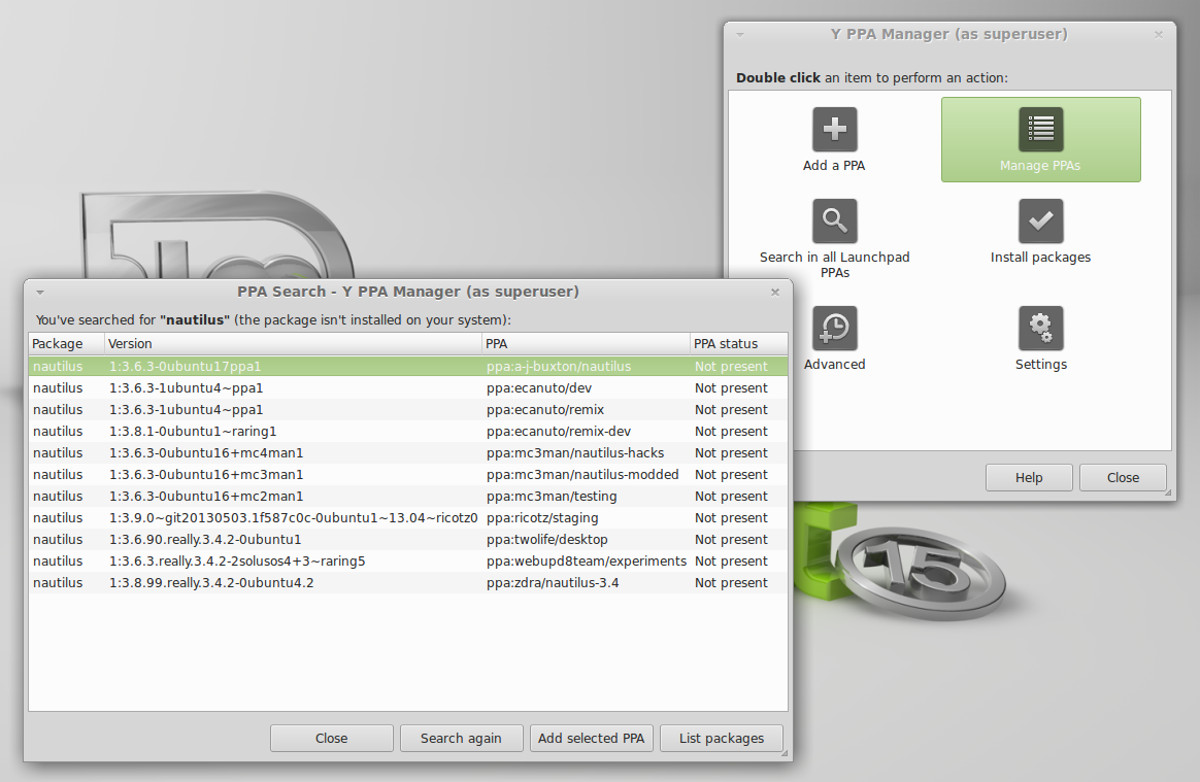




Σχόλια